Tipps & Tricks
09.12.2000, 18:30 Uhr
Adresstabelle in Excel auswerten
In einer Excel-Adress-Tabelle habe ich in einer Spalte «Damen» oder «Herren» eingetragen, in der daneben stehenden Spalte die Einträge «JA» oder «NEIN». Ich möchte diese Daten auswerten und wissen, wieviele Zeilen gesamthaft vorhanden sind, wieviele davon sind Damen, wieviele Herren, wieviele Damen haben auch den Eintrag JA usw. Gibt es dafür eine Lösung?
Die einfachste Möglichkeit diese Ergebnisse zu erhalten bietet wohl der Autofilter.
Klicken Sie irgendwo in ihre Tabelle und aktivieren Sie über DATEN/FILTER den Punkt AUTOFILTER. Sie erhalten dann abwärtsgerichtete Pfeile in der Titelzeile für jedes Titelfeld. Klicken Sie nun auf den Pfeil beim Titel "Anrede", öffnet sich eine Auswahl-Liste. Wählen Sie z.B. "Damen". Es werden nur noch jene Datensätze angezeigt, die in dieser Spalte den Eintrag Damen enthalten.
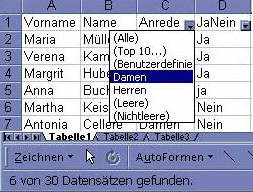
Nun klicken Sie auf den Pfeil bei den Antworten und wählen "JA". Die Datensätze werden wiederum reduziert, nur noch diejenigen die in dieser Spalte den Eintrag JA enthalten sind sichtbar.
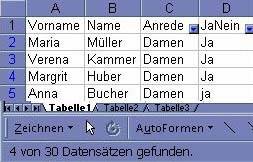
Ausserdem sehen Sie nach jedem Filtern in der Excel-Statuszeile einen Eintrag wie z.B. "4 Datensätze von 30 gefunden", was bedeutet, dass in Ihrer Tabelle total 30 Datensätze (Zeilen) vorhanden sind. Davon sind vier Damen eingetragen, die mit JA geantwortet haben.
Den Autofilter können Sie übrigens über den gleichen Weg wieder entfernen, über das Menü DATEN/FILTER. Entfernen Sie das Häkchen vor "AutoFilter".
Möchten Sie jedoch ein Ergebnis, das immer sichtbar ist und sich jeder Änderung an der Tabelle anpasst, müssen Sie mit Formeln arbeiten. Dies geht am einfachsten, wenn Sie die Zellinhalte, die Sie danach abfragen möchten in einer Zelle zusammenfassen. In diesem Beispiel hier wurde das auf einem anderen Tabellenblatt gemacht, es funktioniert aber selbstverständlich auch, wenn Sie die Formel auf dem selben Blatt eintragen. Tragen Sie die Formel für die Zusammenfassung der Zellinhalte in die erste Zelle ein, Sie lässt sich dann ganz leicht nach unten kopieren.
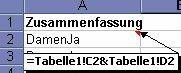
Nun haben Sie eine Spalte, die die gewünschten Daten zusammenfasst. Diese Spalte können Sie nun mit der Funktion Zählenwenn auswerten lassen. Auch hier brauchen Sie die Formel nur 1x einzutragen und können Sie dann kopieren.
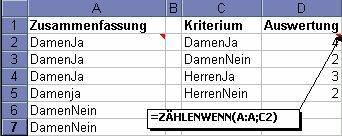
Für die Auswertung von nur einer Spalte (z.b. Alle Damen) können Sie auch auf die Originaltabelle Bezug nehmen, ohne dass irgendwelche Zellinhalte zusammengefasst werden müssten.
Kommentare
Es sind keine Kommentare vorhanden.






